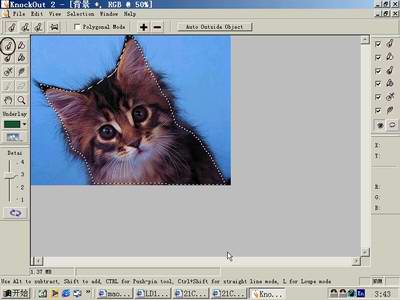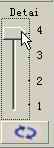- 东方娱乐论坛 (http://v8041995.11022.vipsjym.com.my3w.com/bbs/index.asp)
-- 『创意设计』 (http://v8041995.11022.vipsjym.com.my3w.com/bbs/list.asp?boardid=17)
---- 梦幻抠图大师--corel knockout 2.0 (http://v8041995.11022.vipsjym.com.my3w.com/bbs/dispbbs.asp?boardid=17&id=5918)
-- 发布时间:2005-4-18 17:25:21
-- 梦幻抠图大师--corel knockout 2.0
注:只适合PHOTOSHOP应用能力不强的使用者
从事图像处理的人都会遇到抠图的问题:把图片中的背景给去掉,保留前面主题部分,从而达到所需要的状态。虽说在PhotoShop里通过多个工具可以实现,但终究比较复杂,对菜鸟来说则更是耗时、耗力。为此,Corel公司开发了专业的抠图软件knockout,该软件连极细的毛发都能从复杂的背景中分离出来。特别是2.0版本更是比1.5有了质的飞跃。利用它配合PhotoShop滤镜使用,在图像输出上会简化许多(knockout 2.0处理完后不用存盘就可直接返回Photoshop下进行编辑),从而给图像处理人员节省了时间和硬盘空间。
1.安装。该软件安装很简单,不过安装路径最好选在Photoshop目录下(以PhotoShop6.0为例,应为c:Program FilesAdobePlug-Ins)。 2.打开图片。运行PhotoShop 6.0,我们先来打开一幅稍为简单的一幅图片(图1)。
 此主题相关图片如下:
此主题相关图片如下:
3.复制新图层。选中“背景”层,点击鼠标右键选中“复制图层”(图2)。因为用原始图层是不能运行KnockOut 2.0的,所以我们要新建一个“背景副本”图层。
 此主题相关图片如下:
此主题相关图片如下: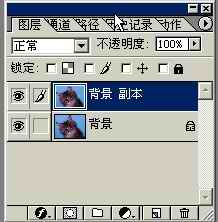 3.运行KnockOut 2.0。选择“滤镜”下的“KnockOut2”→“Load Working Layer”,开始运行KnockOut 2.0(图3)。进入KnockOut 2.0后,选中工具箱中的Zoom Tool(图标1)调整图片的视图大小,使图像完全在屏幕上显示出来,以便我们对图像进行操作(单击“CTRL+鼠标左键”放大图像,点击“ATL+鼠标左键”缩小图像)。
3.运行KnockOut 2.0。选择“滤镜”下的“KnockOut2”→“Load Working Layer”,开始运行KnockOut 2.0(图3)。进入KnockOut 2.0后,选中工具箱中的Zoom Tool(图标1)调整图片的视图大小,使图像完全在屏幕上显示出来,以便我们对图像进行操作(单击“CTRL+鼠标左键”放大图像,点击“ATL+鼠标左键”缩小图像)。 此主题相关图片如下:
此主题相关图片如下: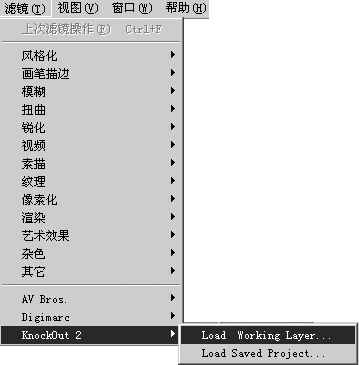
然后点击工具箱里的Outside object,沿图片的外部边缘进行画线(图5)。这次画完后,画线以外的部分是需要删除的。画线内部和上次画线之间区域是图像从不透明到透明的过渡区域,也就是我们准备进行抠图的区域。
5.设置图像背景颜色。点击左边Underlay键下面的小三角会弹出一个颜色框来,我们可根据需要选择一种,如果对这些颜色不满意,可点击Other键自己进行调配。 6.设置抠图精确度。把Detai值设置到4(如图6,该值是根据图片边缘的复杂程度而定的:较简单的图片设置为1,随着复杂的程度可以逐渐增大)。
7.抠图。点击抠图按钮(插入图标),程序会自动进行抠图处理,最后得到(图7)所示的结果。如果想取消抠图,可以点击File菜单里的Revert进行恢复。
8.嵌入背景图。是不是想给抠出的图像加上一幅漂亮的背景图?点击Detai上面的那个小图框会弹出一个菜单,然后根据路径进行选择。 9.退出。点击File菜单中的Apply,就可返回PhotoShop界面了。你还想加上什么炫目的效果,就在PhotoShop里继续进行吧。
 此主题相关图片如下:
此主题相关图片如下:
[此贴子已经被作者于2005-4-18 17:30:24编辑过]
-- 发布时间:2005-4-19 16:03:30
--
感谢风,我又学到了!
-- 发布时间:2005-4-20 8:39:51
--
这个不错,但是PS里滤镜下的抽出功能更简单。。。。。。。。。。。
-- 发布时间:2005-6-9 19:02:28
--
教教偶好不
-- 发布时间:2005-6-16 21:31:41
--
很简单的了,装一下你看一下就会的了
-- 发布时间:2005-6-18 13:44:10
--
多赐皇后教诲类,偶看了一下果然会类


 梦幻抠图大师--corel knockout 2.0
梦幻抠图大师--corel knockout 2.0